使用过演示文稿的朋友们都知道,常常会在幻灯片的内容上使用超链接可以快速翻到需要的那一页幻灯片。下面小编就来告诉大家如何在WPS演示中使用超链接的命令,一起来看看吧。新建默认模板wps演示文稿,内容版式为空白版式。单击在线素材中的目录项,单击目录选项卡,选中其中一种目录,右击选择快捷菜单中的“插入&rd......
WPS excel筛选后怎么粘贴数据
WPS教程
2021-10-13 11:00:55
我们在利用WPS表格和Excel表格进行日常办公时,经常需要给表格添加筛选功能,以便我们快速的查看我们需要查看的指定数据,给我们带来了极大的便利,但是有一个问题,筛选过后,如果我们需要将筛选过后的单元格复制粘贴到其他表格,麻烦就来了,粘贴后的数据往往是还没有筛选的全部数据,这该如何做呢,今天我们就来教大家在WPS表格和Excel表格当中,筛选后怎么粘贴数据,具体怎么操作呢,一起来学习一下吧。
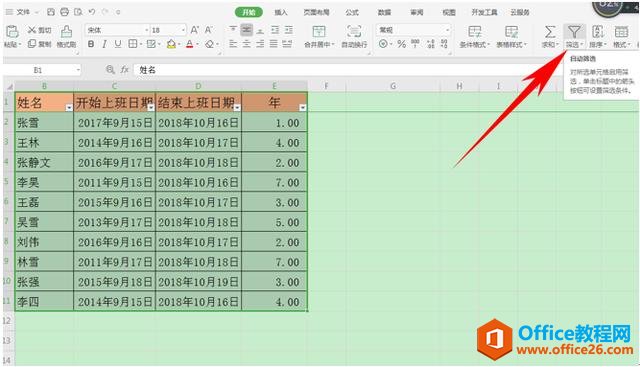
如下图我们需要筛选工作年限3年以上的人员。单击年列的下拉菜单,选择数字筛选,单击大于或等于。
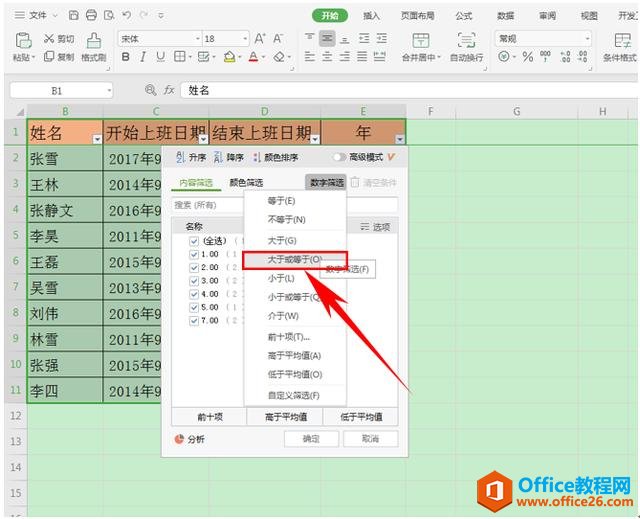
在自定义筛选方式的对话框当中输入3,单击确定。
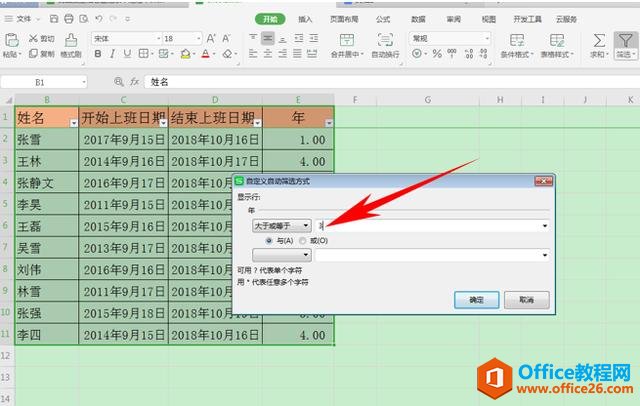
然后数据就筛选完毕了,然后按住快捷键Ctrl+G,弹出定位的对话框,单击可见单元格选项,单击定位。
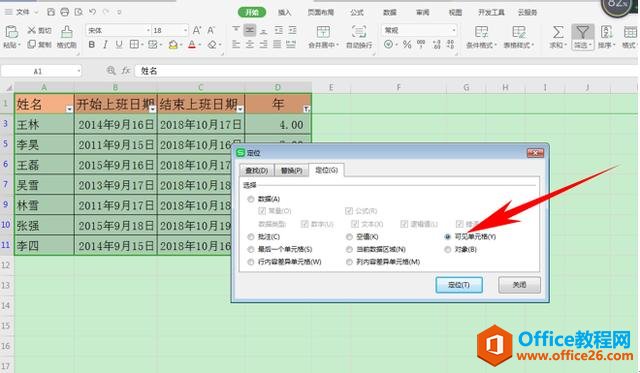
然后再对表格进行复制粘贴,粘贴后的数据就是筛选过后的数据了。
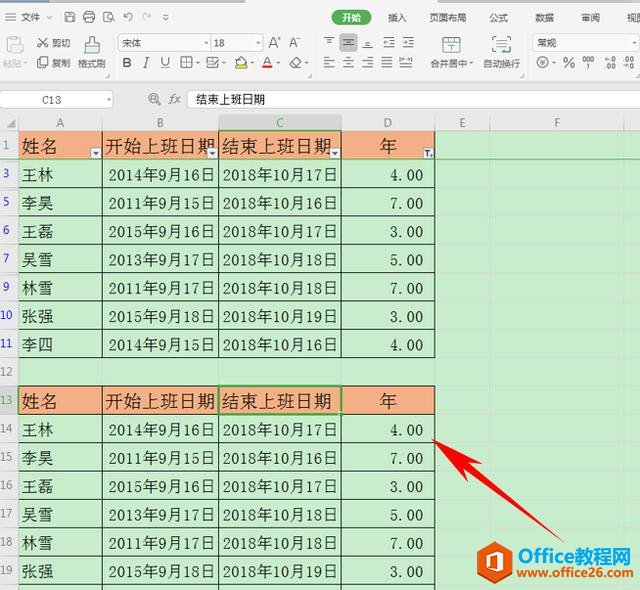
那么,在WPS表格和Excel表格当中,筛选后正确粘贴数据的方法,是不是非常简单呢,你学会了吗?
标签: excel筛选后怎么粘贴数据
相关文章





